Bevel Edges(辺をベベル)
参照
- Mode(モード)
Edit Mode(編集モード)
- Menu(メニュー)
- ショートカットキー
Ctrl-B
- Menu(メニュー)
(頂点ベベル)
- ショートカットキー
Shift-Ctrl-B (頂点ベベル)
Bevel(ベベル) ツールを使用すると、ジオメトリに面取りや丸みを帯びた角を作成することができます。ベベルは、辺と角を滑らかにする効果があります。
現実世界の辺が正確にシャープになることはめったにありません。ナイフの刃先でさえ完全にシャープとは言えません。ほとんどの辺は、機械的および実用的な理由から意図的にベベルされています。
ベベルは、非有機モデルにリアリズムを与えるのにも役立ちます。現実世界では、オブジェクトの鈍い辺が光を捉え、辺の周りの陰影を変更します。これにより、パーフェクトに見えるベベルのないオブジェクトとは対照的に、しっかりとしたリアルな外観が得られます。

ベベルがある場合とない場合の立方体。
使用方法
Bevel Edges(辺をベベル) ツールは、正確に隣接する二つの面を有する選択された辺上でのみ機能します。選択された頂点や面に含まれるすべての辺も認識し、それらの辺が明示的に選択されている場合と同じようにベベルを実行します。 "頂点のみ" モードでは、 Bevel Vertices(頂点をベベル) ツールは、辺の代わりに選択した頂点上で動作し、任意の隣接する面を有する必要はありません。 Bevel(ベベル) ツールは、辺、及び/又は、 "角"(頂点)を指定された数の セグメント を持つ スムーズな断面で置き換えることにより、滑らかにします。 (ベベルアルゴリズムの詳細については、下記のオプションを参照)。
Ctrl-B または、上記の方法を使用して、ツールを実行します。マウスをインタラクティブに移動するか、数値を入力して、ベベルオフセットを指定し、 Wheel でスクロールしてセグメント数を増減します(以下を参照)。
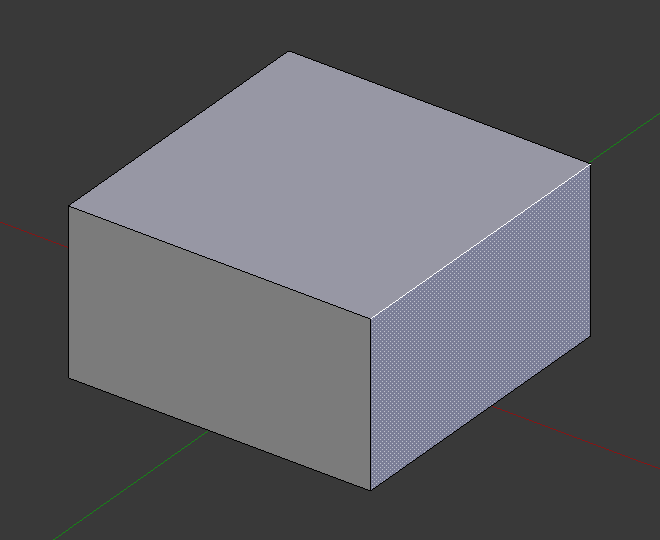
ベベル前の選択した辺。 |
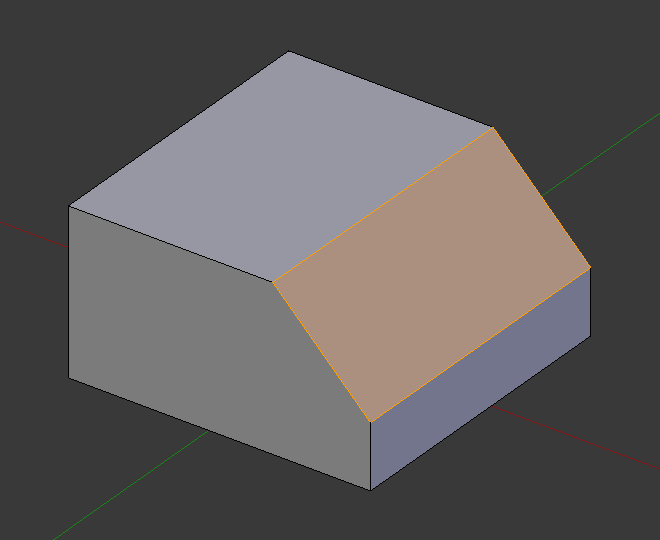
ベベル(1 セグメント)の結果。 |
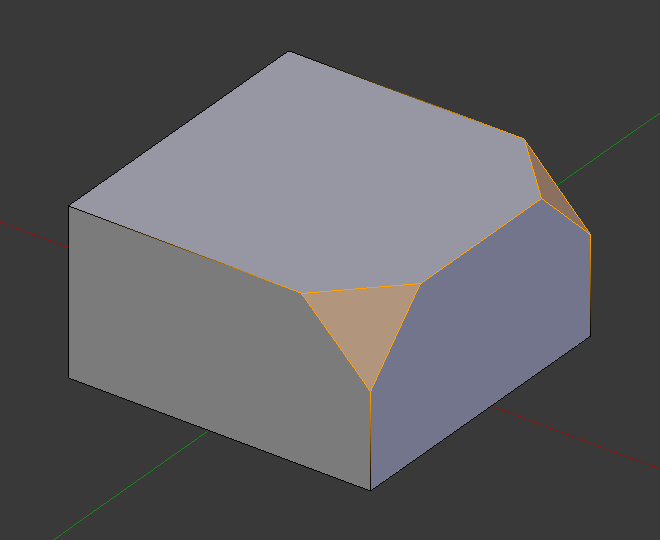
ベベル(頂点のみ)の結果。 |
注釈
通常の(辺)ベベルは、正確に2つの面に接続している辺でのみ機能します。頂点ベベルにはそのような制限はありません。
Options(オプション)
- Affect(影響) V
- Vertices(頂点)
頂点の近くの領域のみがベベルされ、辺は変更されません。
- Edges(辺)
辺をベベルして、頂点に交差を作成します。
- Width Type(幅のタイプ) M
Width(幅) の値がベベルのサイズを制御する方法を選択します。選択によって、幅は次のようになります:
- Offset(オフセット)
新しい辺から元の辺までの距離。
- Width(幅)
ベベルによって形成された2つの新しい辺(または、複数のセグメントがある場合はベベルの両側の辺)間の距離。
- Percent(%)
新しい辺がスライドする隣接する辺の長さのパーセンテージ。
- Absolute(絶対)
ベベルした辺に隣接する辺に沿った正確な距離。ベベルした辺に接続したベベルしていない辺が直角以外の角度で交わる場合、 Offset(オフセット) との違いがわかります。
頂点のみのベベルの場合、 Offset(オフセット)とDepth(深度)のタイプは元の頂点から測定されます。Width type(幅のタイプ)は、新しい頂点から新しい面の中心まで(Width(幅) の半分として)測定されます。
- Width(幅) A
変換ツールの場合と若干同じように、マウスをオブジェクトに近づけたり遠ざけたりすることで、ベベルの幅を変更できます。値の正確な意味は、 Width Type(幅のタイプ) オプションによって異なります(上記を参照)。通常のように、 Shift を押しながら操作することで、0.001 ステップでスケーリングを細かく制御できます。 LMB で操作を終了し、 RMB か Esc でアクションを中止します。
注釈
複数の辺が同時に面取りされている場合、すべての辺で幅を上記の定義に同時に一致させることができない場合があります。Bevel(ベベル)はそのような場合に妥協しようとします。Loop Slide(ループスライド)(以下を参照)をオフにすると、Bevel(ベベル)が指定された幅を簡単に作成できる場合があります。
- Segments(セグメント) S
ベベルのセグメント数は、マウス Wheel をスクロールしてこの値を増減することで定義できます。セグメントの数が多いほど、ベベルは滑らかになります。または、 S を押して、数値入力だけでなく、マウスの動きで数値を変更します。
または、ツールの使用中にセグメント数を手動で入力するか、ツールの使用後にメッシュツールのオプションパネルに入力することもできます。
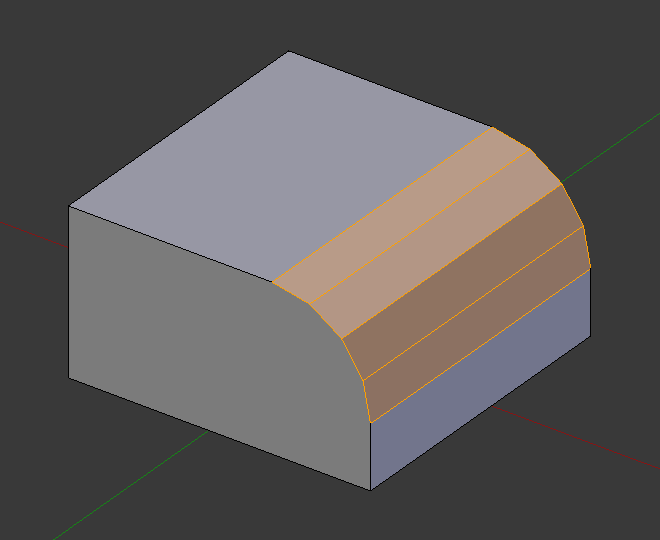
4つのセグメントを持つベベル。
- Shape(シャープ) P
これは、プロファイルの形状(ベベル辺の側面図)を制御する0から1までの数値です。デフォルト値の0.5は、円弧を示します(面が直角に交わる場合)。それよりも小さい値はより平坦なプロファイルを提供し、0.25は正確に平坦であり、それよりも小さい値は凹面のベベルを提供します。0.5を超える値は、より凸状のプロファイルになります。 Segments(セグメント) と同様に、 P を押した後、マウスの動きや数値入力で設定できます。
- Material Index(マテリアルインデックス)
Material(マテリアル) の番号は、 Bevel(ベベル) ツールによって生成される新しい面に割り当てるマテリアルを指定します。デフォルトの-1では、マテリアルは最も近い既存の面から継承されます( "最も近い" は少しあいまいかもしれません)。それ以外の場合、番号は、新しく作成されたすべての面に使用するマテリアルのスロットインデックスです。
- Harden Normals(法線のハード化) H
有効にすると、ベベル面の頂点ごとの面の法線が周囲の面と一致するように調整され、周囲の面の法線は影響を受けません。これにより、周囲の面が平らに保たれ(以前の場合)、ベベルの面が滑らかにシェーディングされます。この効果を機能させるには、カスタム分割法線を有効にする必要があります。これには、 Auto Smooth(自動スムーズ) を有効にする必要があります(Normals(法線) を参照)。便宜上、ここで Harden Normals(法線のハード化) を有効にしたときにまだ有効になっていない場合は、そのオプションが有効になります。
- Clamp Overlap(重複の回避) C
辺が他のジオメトリと重ならないように、それぞれのベベルした辺の幅を制限します。
- Loop Slide(ループスライド)
ベベルしてない辺とベベルしてある辺が頂点にある場合、可能な場合、ベベルはそれらの辺に沿ってスライドしようとします。オプションをオフにすると、ベベルの幅がより均一になる可能性があります。
- Mark(マーク)
- Seams(シーム) U
シーム辺がシームでない辺と交差し、それらすべてをベベルする場合、このオプションはシームの予想される伝播を維持します。
- Sharp(シャープ) K
Mark Seams(シームをマーク)と同様ですが、シャープな辺用です。
- Miter Outer(留め継ぎ外側) O
Miter(留め継ぎ) は2つのベベルした辺が角度で交わるときに形成されます。角度が180度を超える側は、 Outer Miter(外側) と呼ばれます。このオプションは、Blenderが Outer Miter(外側) で使用するパターンを指定します。
- Sharp(シャープ)
辺は鋭いポイントで交わり、辺に余分な頂点が導入されることはありません。
- Patch(パッチ)
辺は鋭いポイントで交わりますが、さらに、辺と面が 頂点で挟まれないように、 Sharp(シャープ) の場合よりもポイントの近くに2つの追加の頂点が導入されます。 Spread スライダーで、新しい頂点が交点からどれだけ離れているかを制御します。
- Arc(弧)
交点の近くに2つの頂点が導入され、円弧でそれらを結合します。 Spread スライダーで、新しい頂点が交点からどれだけ離れているかを制御します。 Profile スライダーは、円弧の形状を制御します。
現在の選択肢はこの図に示されています。ここでは、Outer Miter(外側) が水平面に沿っています。
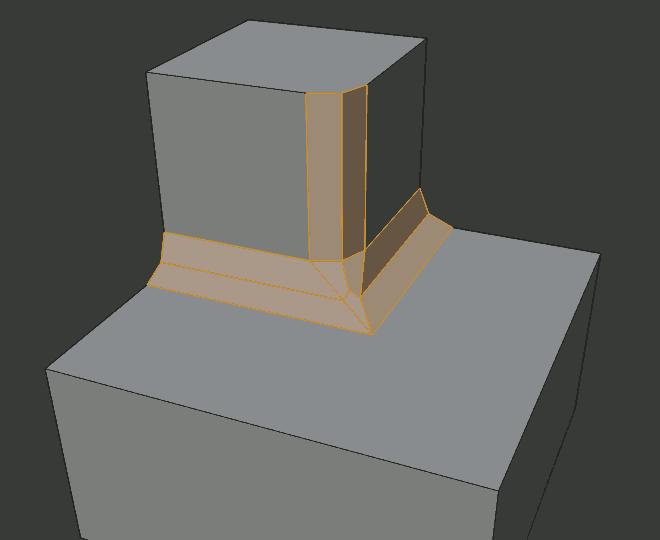
Sharp(シャープ)でのOuter Miter(外側)。
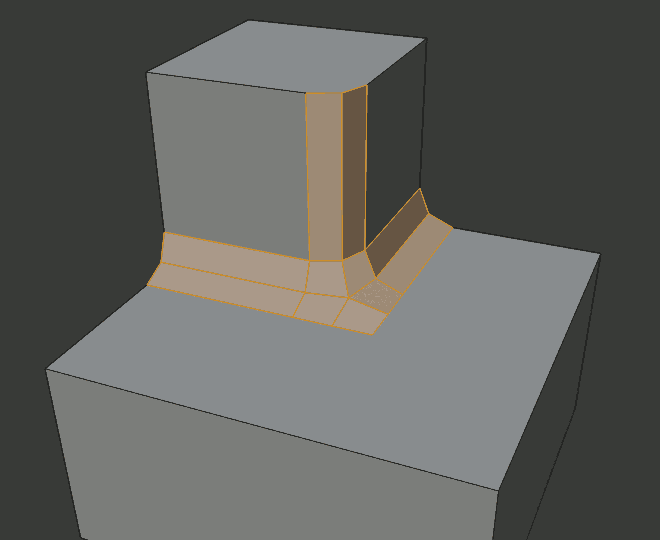
Patch(パッチ)でのOuter Miter(外側)。
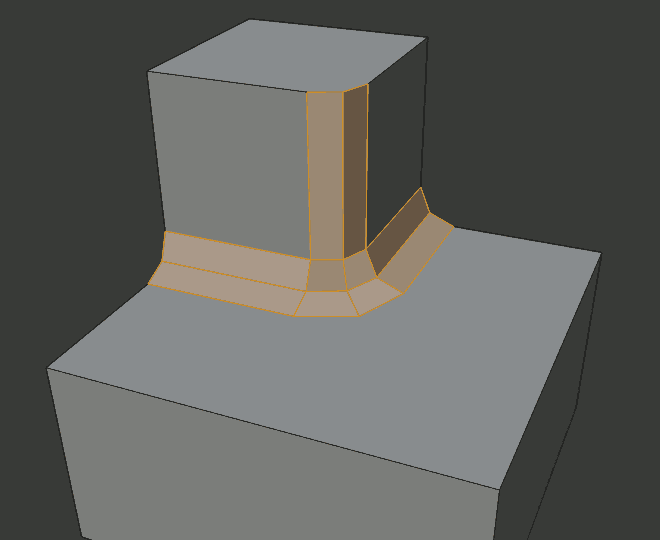
Arc(弧)でのOuter Miter(外側)。
- Inner(内側) I
Inner Miter(内側) はベベルされる2つの辺の間の角度が180度未満であるときに形成されます。このオプションは、Blenderが Inner Miter(内側) で使用するパターンを指定します。オプションは、 Patch(パッチ) が意味をなさないため省略されていることを除いて、Outer Miter(外側) の場合と同じです。次の図に Inner Miter(内側) を示します。ここでは、2つのInner Miter(内側) が垂直面にあります。
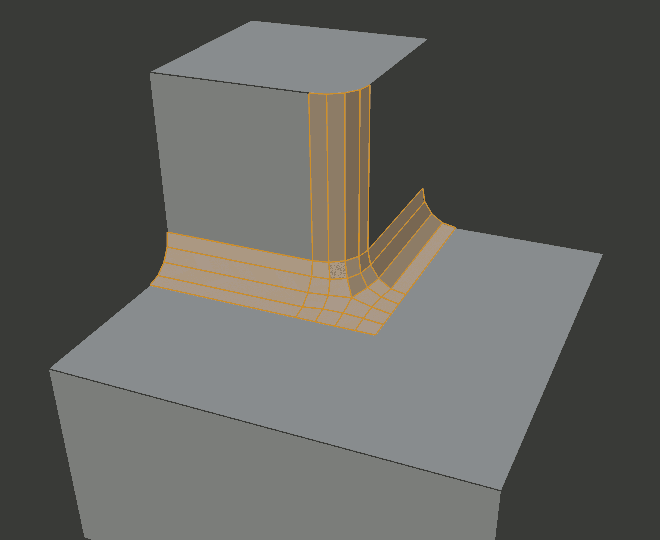
Sharp(シャープ)でのInner Miter(内側)。
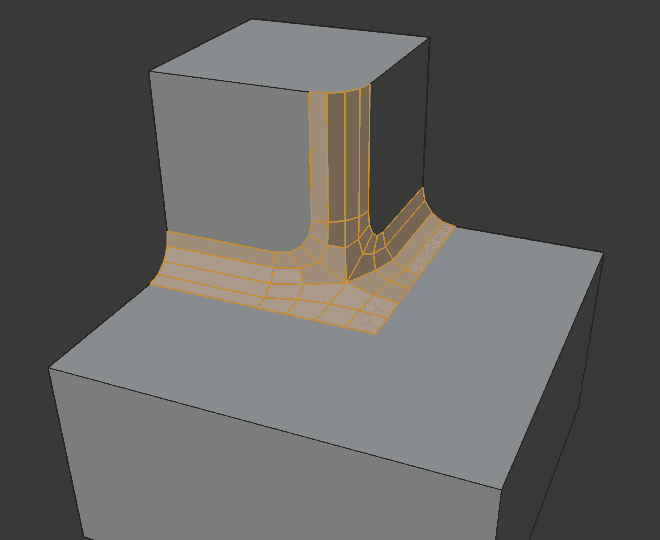
Arc(弧)でのInner Miter(内側)。
- Spread(広がり)
Outer Miter(外側) と Inner Miter(内側) の余分な頂点を分散するために使用する値。
- Intersection Type(交差タイプ) N
3つ以上のベベルする辺が頂点で交わる場合、生成されたジオメトリ間の交差を完成させる方法としてメッシュが作成されます。このオプションは、そのメッシュの作成に使用するメソッドを制御します。
- Grid Fill(グリッドフィル)
交差を構築するためのデフォルトの方法。ベベル断面をスムーズに継続させる場合に役立ちます。 Custom Profile(カスタム断面) が有効でない場合、断面の曲線は、交差を通り続けますが、カスタム断面と、交差の境界内の円滑なグリッドを作成します。
- Cutoff(カットオフ)
頂点に入る各ベベルする辺の端に Cutoff(カットオフ) 面を作成します。これは、新しい交差が複雑すぎてスムーズな Grid Fill(グリッドフィル) ができないカスタム断面に最も役立ちます。
三叉路では、Cutoff(カットオフ)断面の内側の角が同じ位置で交わる場合、中心面は作成されません。
カットオフ面の方向は、元の頂点の法線によって異なります。
Intersection(交差)方法のオプション。 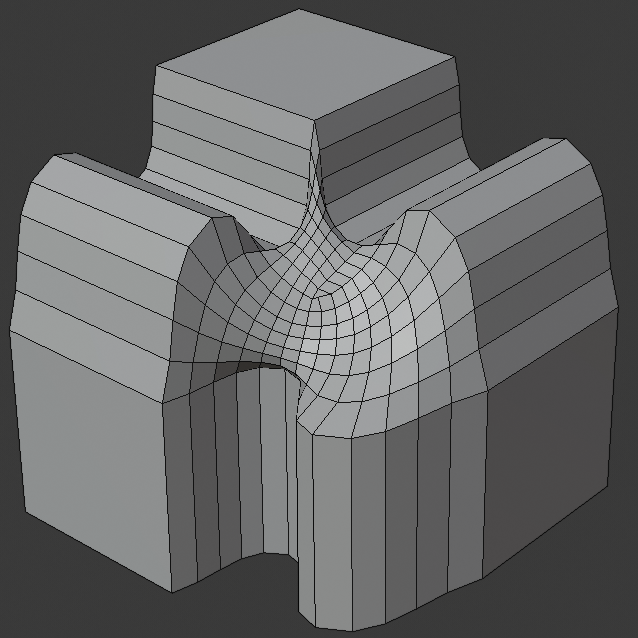
Grid fill(グリッドフィル) 交差。
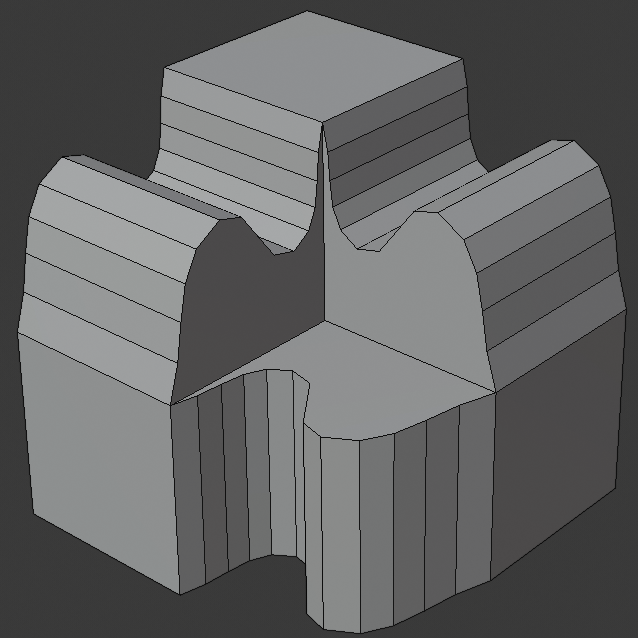
内側の頂点が交わる、三叉路の Cutoff(カットオフ) 交差。
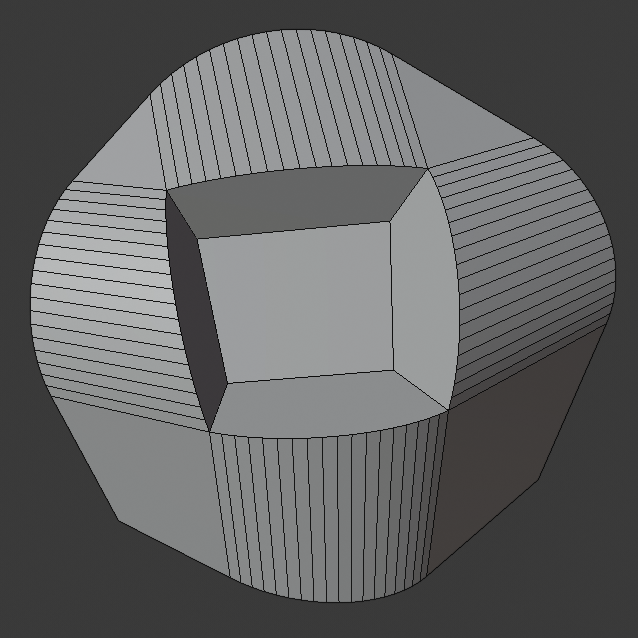
中心面を持つ、Cutoff(カットオフ) 交差。
- Face Strength(面の強さ)
指定されたモードに従って、ベベルに含まれる面に Face Strength(面の強さ) を設定します。これは、 Weight Normals Modifier(重み付き法線モディファイアー) と組み合わせて使用できます (Face Influence(面の影響) オプションがオンになっている場合)。
- None(なし)
面の強さを設定しない。
- New(新規)
辺に沿った新しい面の面の強さを Medium(中) に設定し、頂点の新しい面の面の強さを Weak(弱) に設定します。
- Affected(影響する物)
New(新規) に設定されているものに加えて、新しい面に隣接する面にも強さを Strong(強) に設定します。
- All(全て)
Affected(影響する物) オプションに設定されているものに加えて、モデルの残りのすべての面の強さを Strong(強) に設定します。
- Profile Type(断面のタイプ) Z
- Superellipse(ラメ曲線)
均一な凹曲線または凸曲線のベベルを作成します。
- Custom(カスタム)
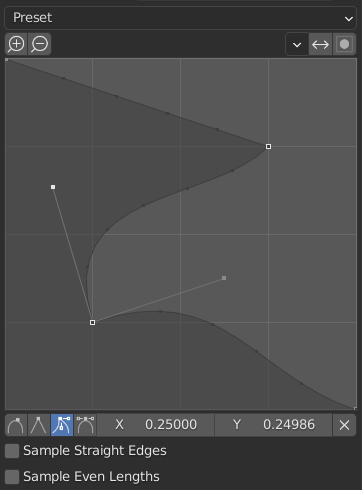
カスタムプロファイルウィジェット。
このウィジェットを使用すると、単一のプロファイルパラメータよりも複雑なユーザー定義プロファイルを作成できます。モーダルツールを使用すると、カスタムプロファイルを切り替えることができますが、プロファイルの形状は、操作が確認された後にのみオプションパネルで編集できます。
プロファイルは、ウィジェットの右下から始まり、直角に交差する2つの辺の間にあるかのように左上で終わります。制御点はウィジェット内に作成され、パスはベベルモディファイアーからのセグメント数でサンプリングされます。
注釈
Profile(断面) のスライダーは、留め継ぎが有効のときに留め継ぎの断面の形状をコントロールするため、アクティブです。
- Presets(プリセット)
Support Loops(サポートループ) および Steps(ステップ) プリセットはベベル内のセグメントの数に応じて動的に構築されています。セグメント数を変更する場合は、プリセットを再適用する必要があります。
- Sampling(サンプリング)
サンプルは最初に各制御点に追加され、十分なサンプルがある場合は、辺間で均等に分割されます。 Sample Straight Edges(真っ直ぐな辺を取得) オプションは、サンプルはいずれかの側の鋭い制御点を持つ辺に追加されるかどうかを切り替えます。各辺に同じ数のサンプルを与えるのに十分なサンプルがない場合、それらは最も湾曲した辺に追加されます。したがって、少なくとも制御点と同じ数のセグメントを使用することをお勧めします。
例
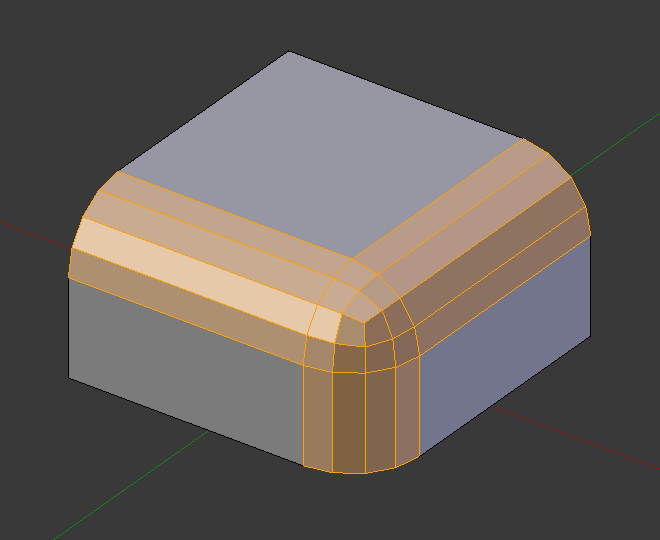
複数の辺をベベルした結果。 |
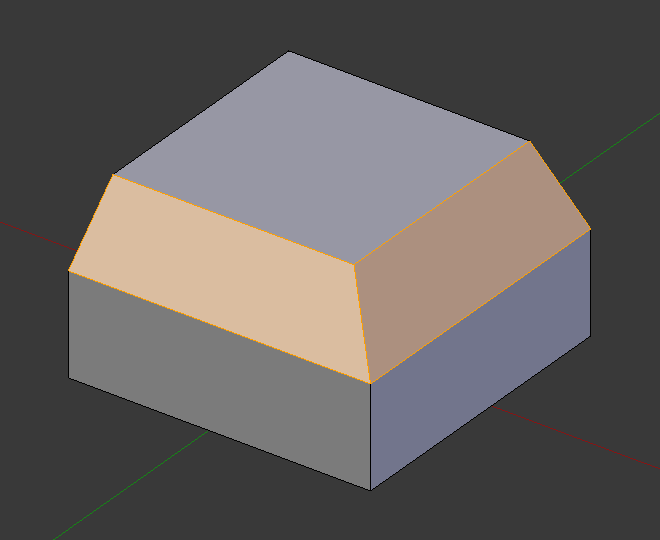
複数の辺をベベルした別の例。 |
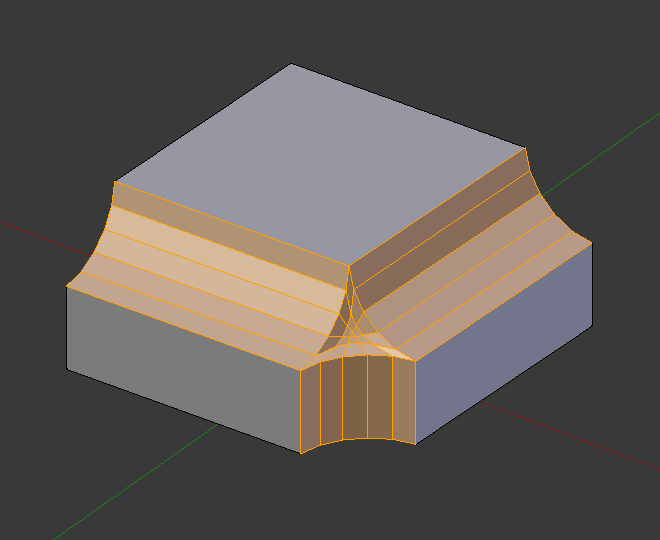
Profile(断面)=0.150を使用した例。 |